Wix 연락처: 연락처 라벨 생성 및 사용하기
2 분
페이지 메뉴
- 연락처 라벨 생성하기
- 연락처에 라벨 추가하기
- 자주 묻는 질문
라벨을 사용하면 본인과 비즈니스의 관계에 따라 연락처를 그룹화할 수 있습니다. 예를 들어, '잠재 고객', '중요 클라이언트' 또는 '서비스 제공업체'에 대한 라벨을 생성할 수 있습니다. 라벨을 사용해 연락처를 필터링하고, 여러 연락처에 동시에 이메일 마케팅 캠페인을 발송하는 등 다양한 작업을 수행할 수 있습니다.
연락처 라벨 생성하기
추후 모든 연락처에 라벨을 지정할 수 있도록 사이트 대시보드의 연락처에 라벨을 생성하세요.
연락처 라벨을 추가하려면:
- 사이트 대시보드의 연락처로 이동합니다.
- 오른쪽 상단에서 추가 작업
 아이콘을 클릭합니다.
아이콘을 클릭합니다. - 라벨을 클릭합니다.
- + 라벨 추가를 클릭합니다.
- 라벨 이름을 입력합니다.
- 체크마크를 클릭합니다.
- 완료를 클릭합니다.
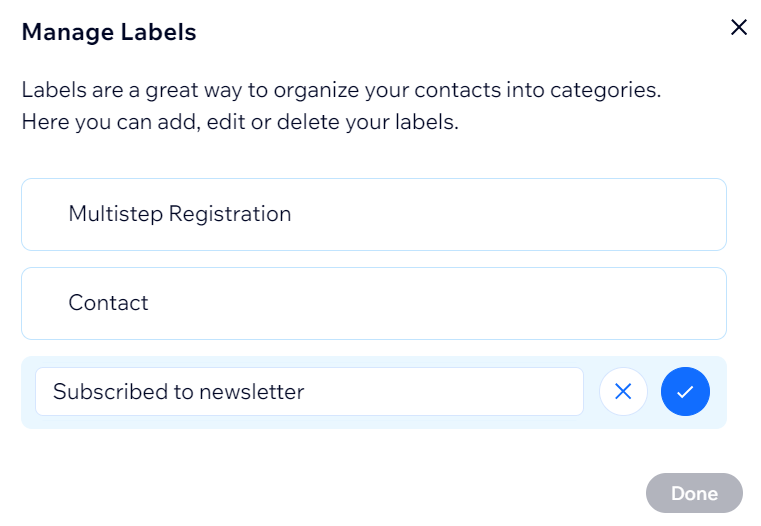
연락처에 라벨 추가하기
특정 연락처를 선택해 연락처 패널에서 라벨을 추가하세요. 연락처 목록에서 여러 연락처를 선택해 일괄적으로 라벨을 추가할 수 있습니다.
연락처에 라벨을 추가하려면:
- 사이트 대시보드의 연락처로 이동합니다.
- 해당 연락처를 선택합니다.
- 연락처 패널에서 라벨을 클릭합니다.
- + 라벨 추가를 클릭합니다.
- 기존 라벨을 선택하거나 + 라벨 추가를 클릭해 새 라벨을 추가합니다.
- 추가를 클릭합니다.
여러 연락처에 라벨을 추가하려면:
- 연락처 목록에서 여러 연락처를 선택한 후 목록 상단에서 라벨 추가를 클릭해 한 번에 모든 연락처에 라벨을 추가합니다.
- 새로운 오토메이션을 생성해 라벨 추가 과정을 자동화할 수도 있습니다.
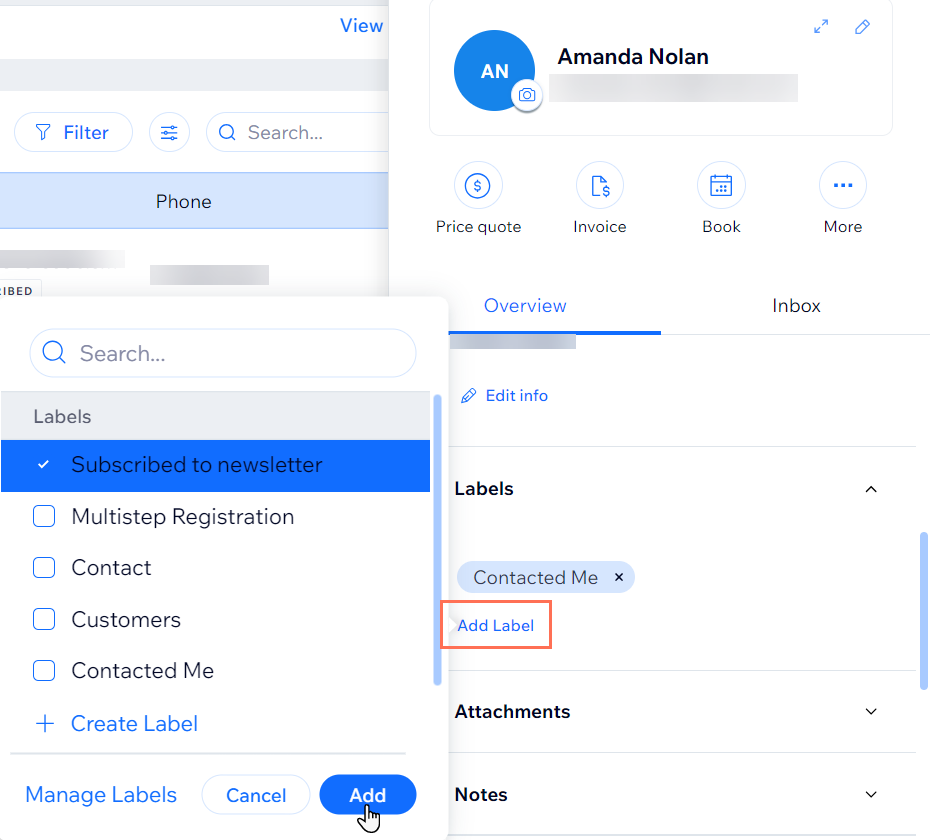
자주 묻는 질문
아래 질문을 클릭해 연락처 라벨에 대한 자세한 내용을 확인하세요.
사이트 방문자에게 이미 라벨이 지정되어 있는 이유는 무엇인가요?
연락처 라벨과 세그먼트의 차이점은 무엇인가요?

